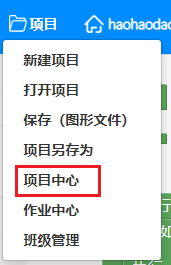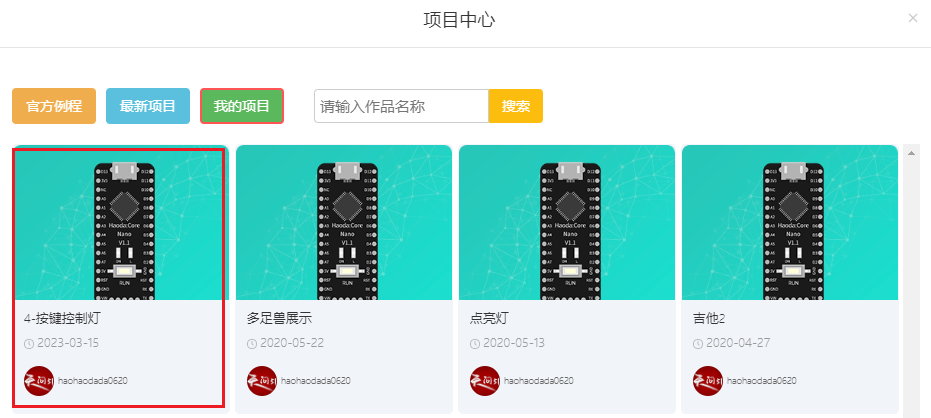下载与安装好搭Block编程软件
好搭Block离线软件的下载地址为:http://www.haohaodada.com/new/art_show.php?id=220
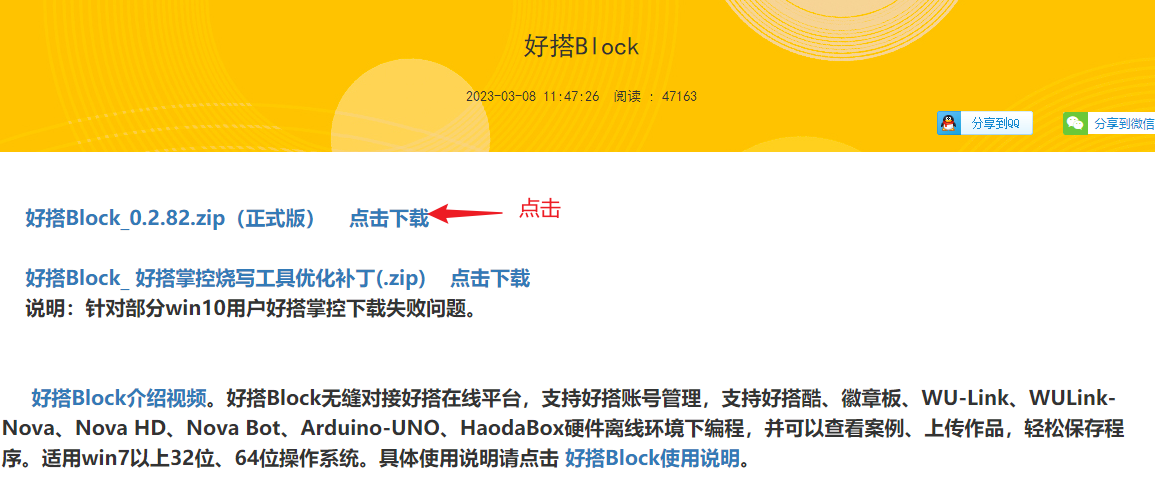
下载完软件后,进行安装,根据提示,一步一步进行安装即可。
注意需要将提示的驱动进行一一安装。

选择主板
安装完成后,打开软件,首先弹出主板选择对话框,点击选择好搭酷-Nano。


编程界面
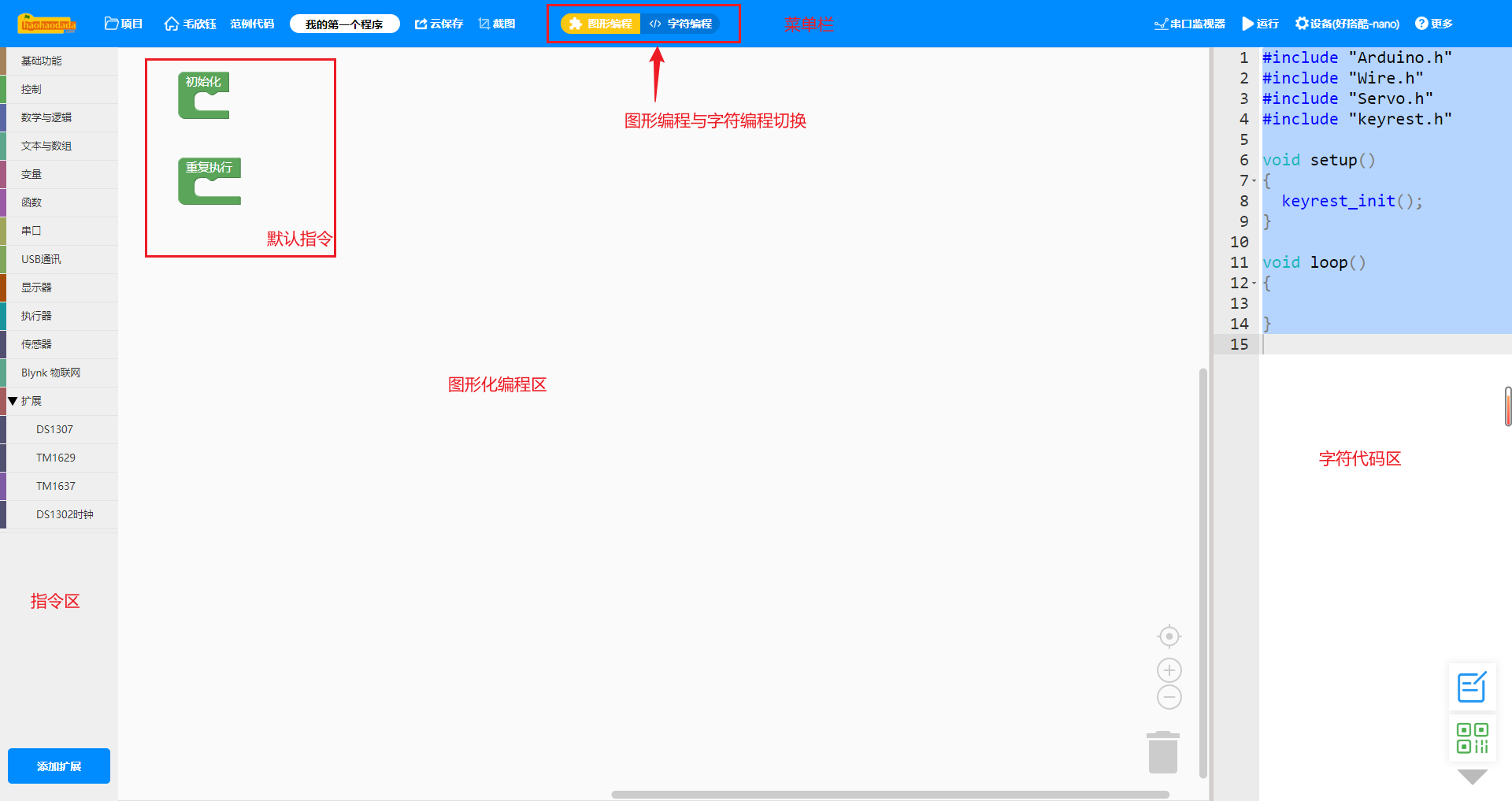
菜单栏:包含了软件使用过程中的一些基本功能,学习使用菜单,将会使我们在编写程序的过程中如虎添翼。
指令区:包含了各种分类的指令,可以直接拖至图形化编程区使用。
图形化编程区:按照特定逻辑组合指令,编写出各种功能的程序。默认指令:每次打开编程页面,都有两条默认指令,“初始化”指令和“重复执行”指令。“初始化”指令里面的指令在程序运行中只执行一次,“重复执行”指令里面的指令在程序运行时会从上到下重复执行,在进行编程时都要在这两个指令下完成。
字符代码区:在编写图形化编程的同时,代码区会出现对应的C语音代码。
硬件连接
连接USB数据线至计算机USB口,进入U盘下载模式。电脑资源管理器会自动跳出“haohaodada”U盘。主控板的红色电源指示灯就会点亮。
注意:若要重新下载程序,需要按下主控板的RUN按键,好搭酷才会重新和电脑连接。如果连接不上,可以重新插拔USB数据线。
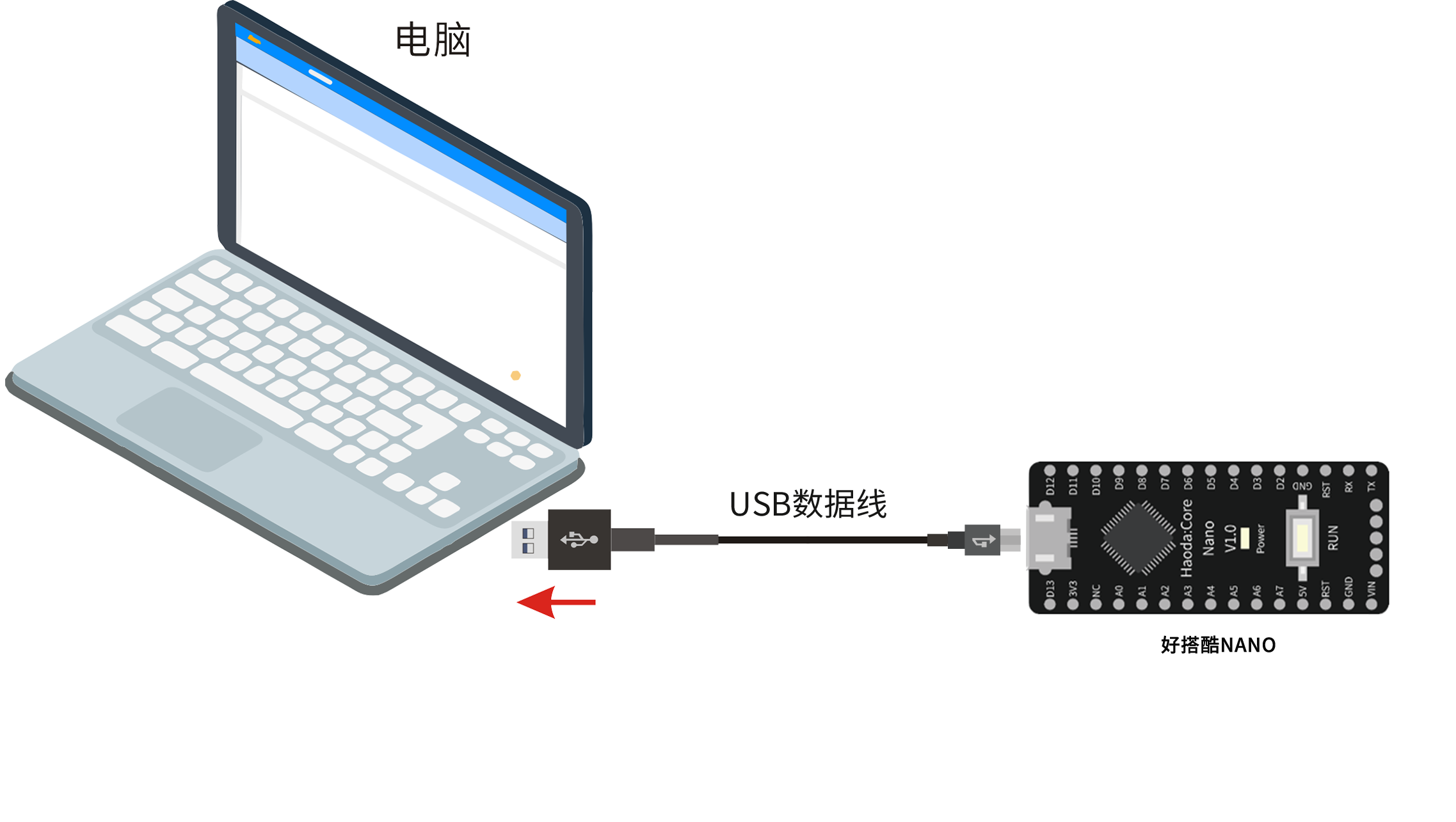
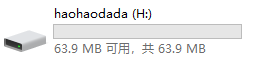
程序实现
好搭酷-Nano(HaodaCore)是基于USB优盘技术开发的一款造物核心板,可以进行USB协议开发学习,在好好搭搭编程平台上编译后,下载文件到核心板就能自动运行程序。好搭酷可以接入Arduino等开源硬件的传感器,让造物随心所欲,随心造。
Arduino nano多用扩展板是为nano量身打造的一款传感器扩展板(兼容好搭酷nano),解决了nano在连接多款传感器的时候布线混乱的问题,更便于用户使用nano开发小作品。
扩展板说明:阅读材料:Nano扩展板说明 (haohaodada.com)
1. 板载LED灯点亮
硬件连接
使用USB数据线将主控板连接到电脑端口,如下图所示。

程序编写
从指令区的“基础功能”类别指令中拖出如下图所示的指令,进行组合。
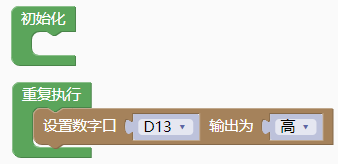
运行下载
点击菜单栏的“运行”,将程序运行下载至好搭酷Nano中。下载成功后,U盘自动弹出,若要再次下载程序,按下RUN键,再次检测到U盘。

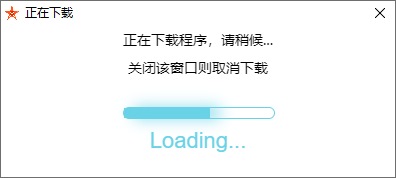

运行效果

2. LED灯点亮
硬件连接
使用连接线将LED灯模块连接在扩展板的D0端口,如下图所示。

程序编写
从指令区的“基础功能”类别指令中拖出如下图所示的指令,进行组合。
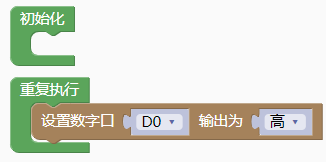
运行下载
点击菜单栏的“运行”,将程序运行下载至好搭酷Nano中。下载成功后,U盘自动弹出,若要再次下载程序,按下RUN键,再次检测到U盘。

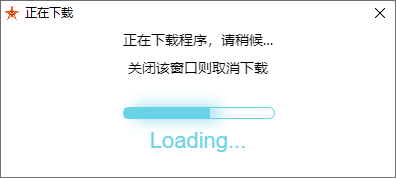

运行效果

3.单按键控制LED灯亮灭
硬件连接
使用连接线将LED灯模块和按钮模块连接在扩展板的D0、D1端口,如下图所示。

程序编写
从指令区的“基础功能”和“控制”类别指令中拖出如下图所示的指令,进行组合。
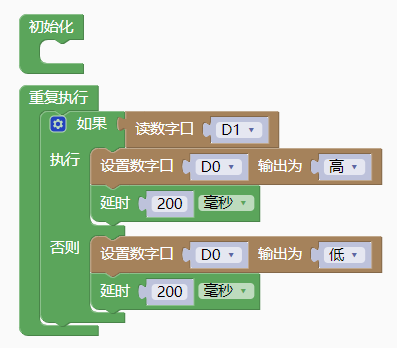
运行下载
点击菜单栏的“运行”,将程序运行下载至好搭酷Nano中。下载成功后,U盘自动弹出,若要再次下载程序,按下RUN键,再次检测到U盘。

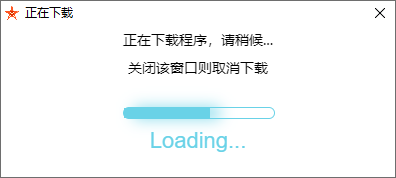

运行效果

程序保存
1.本地保存
根据需要修改作品名称,然后在菜单栏中的项目中,选择保存(图形文件),选择本地保存路径即可。

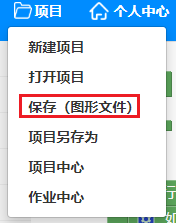
2.云保存
登录账号
需要先登录自己的好好搭搭账号,在个人中心中登录,如果没有账号可以免费注册。
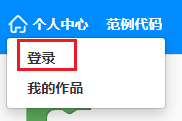
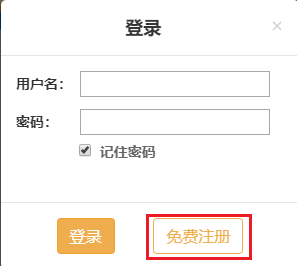
云保存
登录成功后,点击云保存即可保存在自己的账号中。

查看保存项
在菜单栏的项目-项目中心-我的项目,即可查看刚才保存的文件。